Správné pluginy jsou klíčem k úspěšné WordPressové webové stránce. V tomto textu se dozvíte, které pluginy vaše webová stránka může potřebovat, aby byla výkonná a dobře optimalizovaná. Nezáleží na tom, zda jste začátečník nebo zkušený webmaster, tento návod vám pomůže najít a nainstalovat nejlepší pluginy pro vaše požadavky.
Nejdůležitější poznatky
- Pluginy hrají klíčovou roli v funkčnosti a bezpečnosti vaší webové stránky.
- Každý plugin má specifické funkce, které jsou důležité pro rozvoj vaší stránky.
- Stojí za to investovat čas do výběru a konfigurace pluginů.
Pokyny krok za krokem
Prvním krokem k funkční WordPressové stránce je instalace potřebných pluginů. Zde vám vysvětlím, které pluginy potřebujete a jak je nainstalovat.
Krok 1: Přihlášení do backendu
Nejprve se musíte přihlásit do svého WordPress backendu. Jakmile se přihlásíte, přejděte na „Pluginy“.
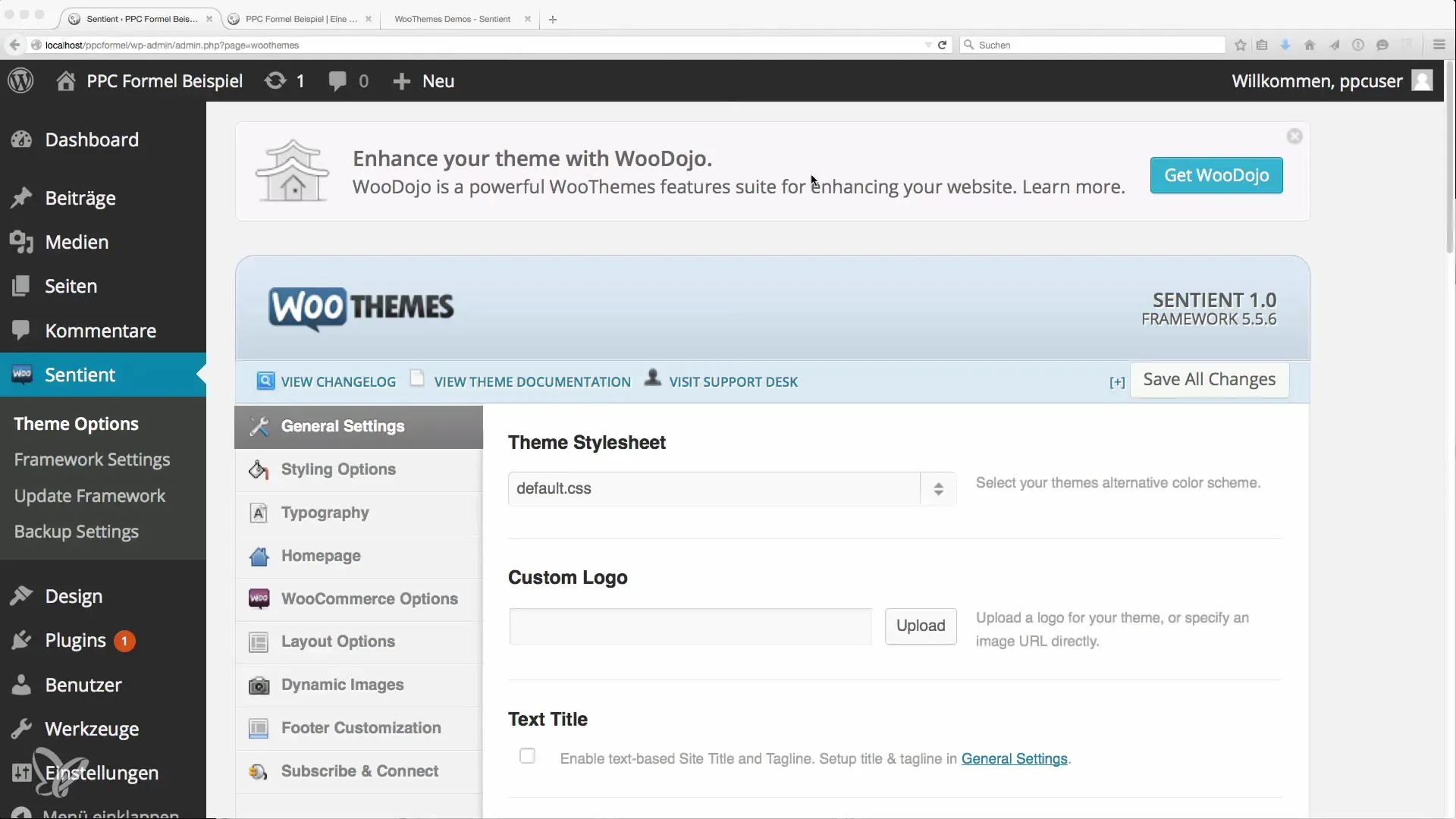
Krok 2: Instalace pluginů
Klikněte na „Instalovat“. Můžete nahrát pluginy nebo hledat pluginy. Pokud již máte pluginy z jiných stránek, můžete je zde nahrát.
Krok 3: Instalace Contact Form 7
Jedním z prvních pluginů, které vždy doporučuji, je "Contact Form 7". Je to fantastický plugin pro formuláře na vaší kontaktní stránce, který se snadno přizpůsobuje. Můžete upravit CSS a máte flexibilitu, kterou potřebujete. Nejprve jej nainstalujte a aktivujte.
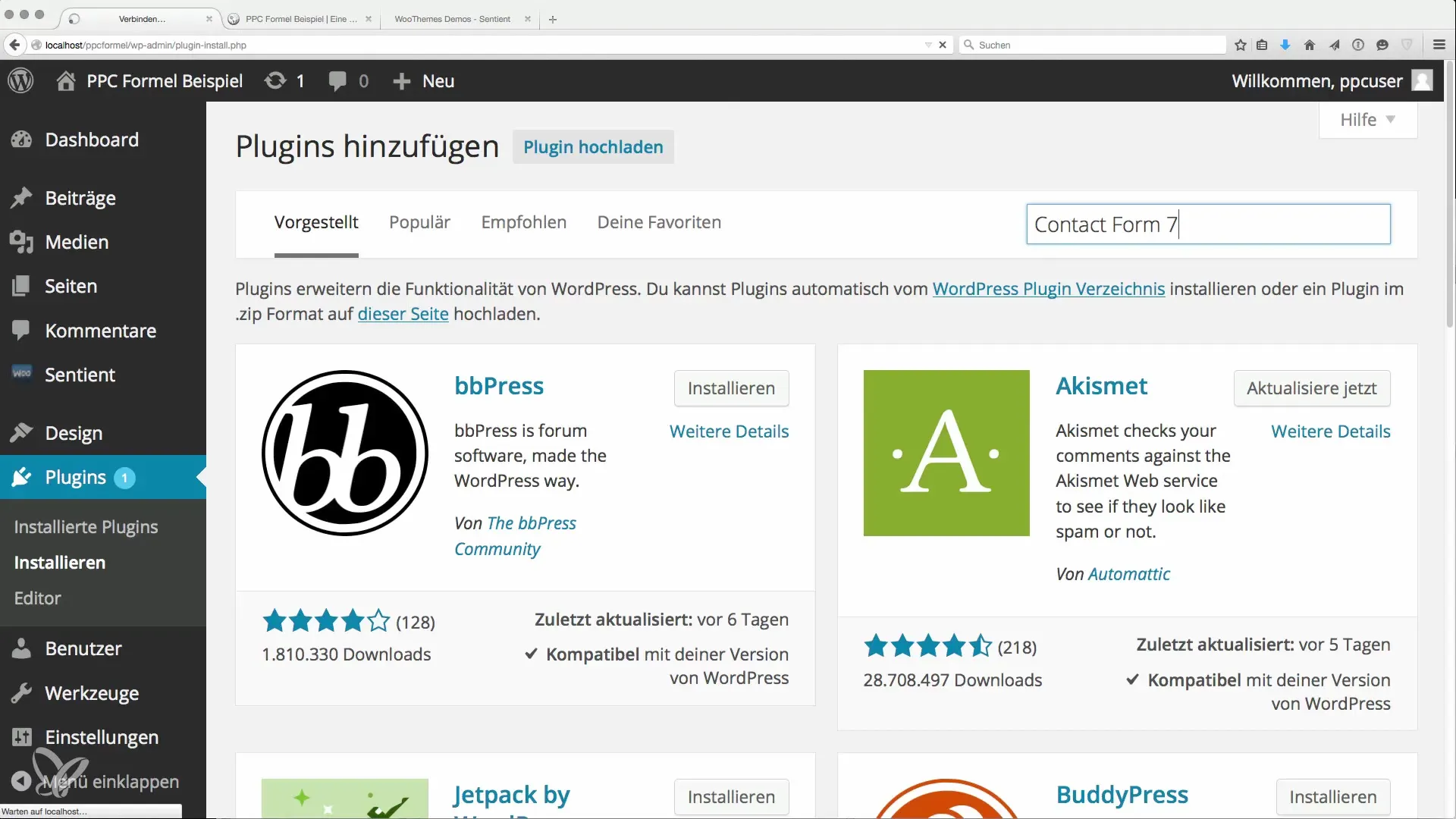
Krok 4: Přidání Google XML Sitemaps
Dalším pluginem je plugin „Google XML Sitemaps“, který je důležitý pro SEO. Pomáhá Google pochopit strukturu vaší webové stránky a zajišťuje, že všechny URL jsou indexovány. Hledejte a nainstalujte tento plugin.
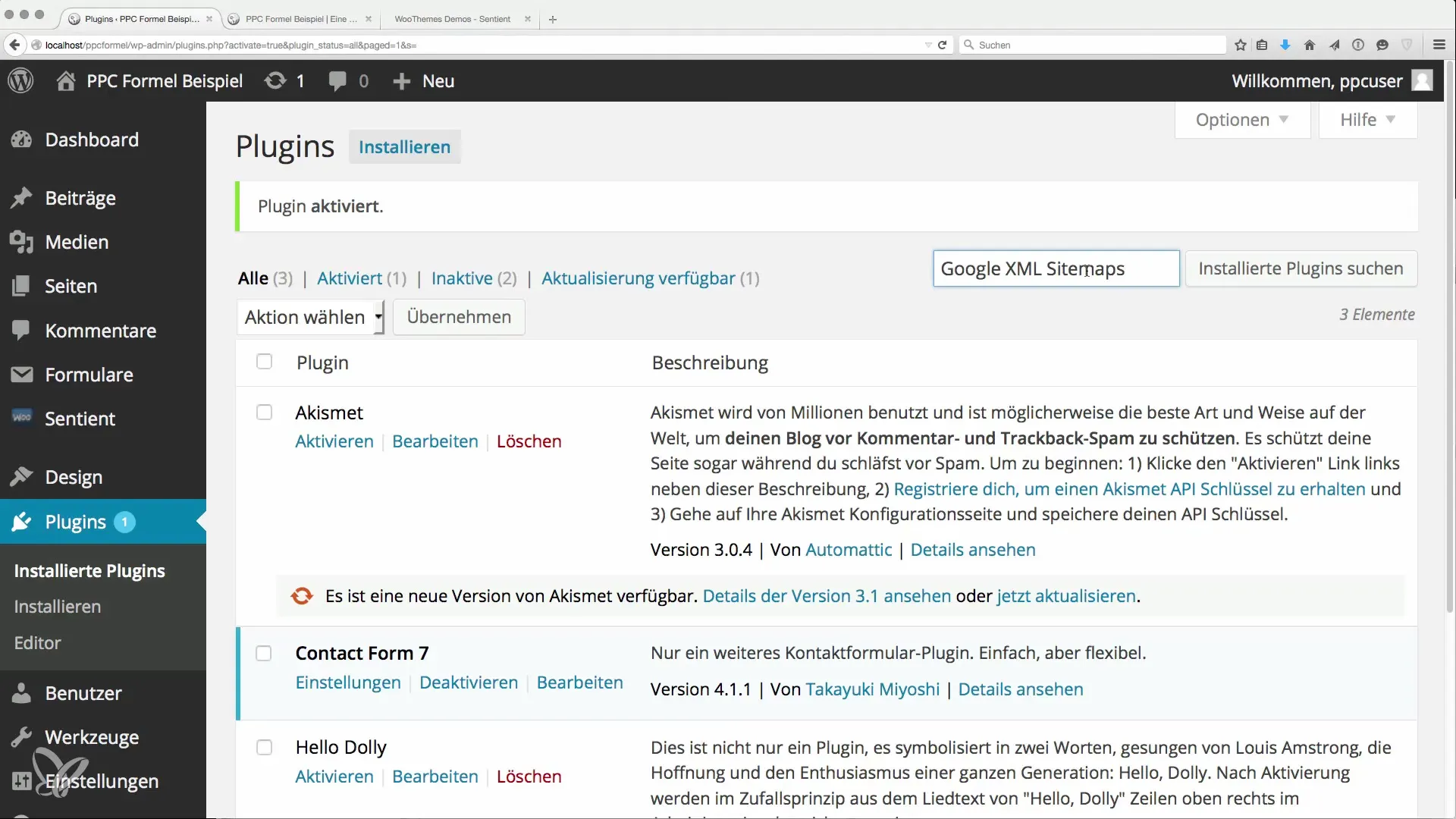
Krok 5: Zabezpečení s Login Lockdown
Zabezpečení je důležité. Plugin „Login Lockdown“ omezuje počet neúspěšných pokusů o přihlášení a pomáhá předcházet útokům hrubou silou. Nainstalujte a aktivujte tento plugin, abyste ochránili svou stránku.
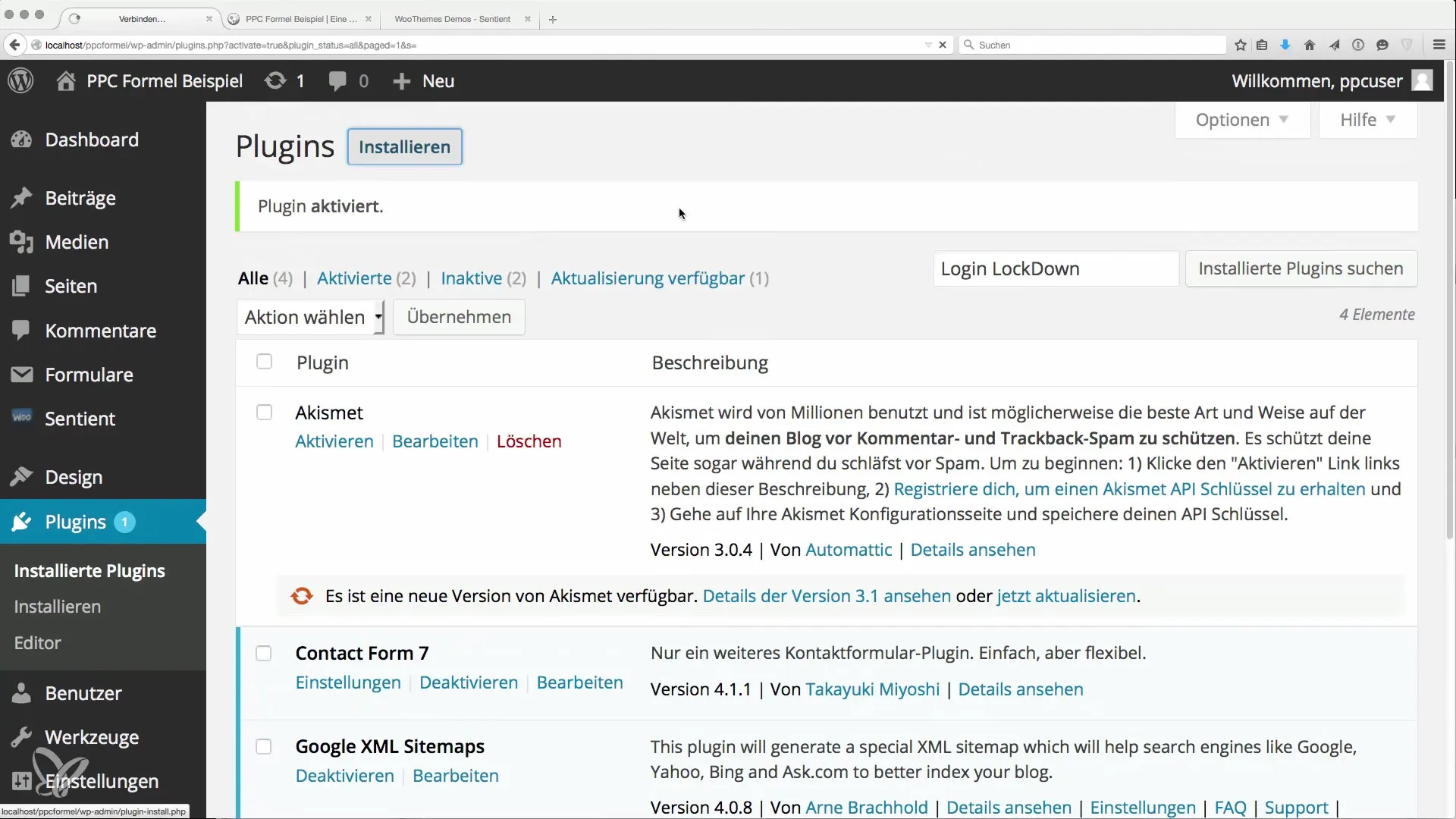
Krok 6: Správa reklam s Quick Adsense
Plugin „Quick Adsense“ vám pomůže spravovat reklamy na vaší webové stránce. I když je jednoduchý, je velmi efektivní. Usnadňuje umístění reklam. Nainstalujte ho také.
Krok 7: Optimalizace rychlosti s Zen Cash
Plugin pro caching „Zen Cash“ (dříve „Quick Cash“) pomáhá zrychlit vaši webovou stránku tím, že ukládá obsah do mezipaměti a tím zkracuje doby načítání. Hledejte „Zen Cash“ a nainstalujte ho.
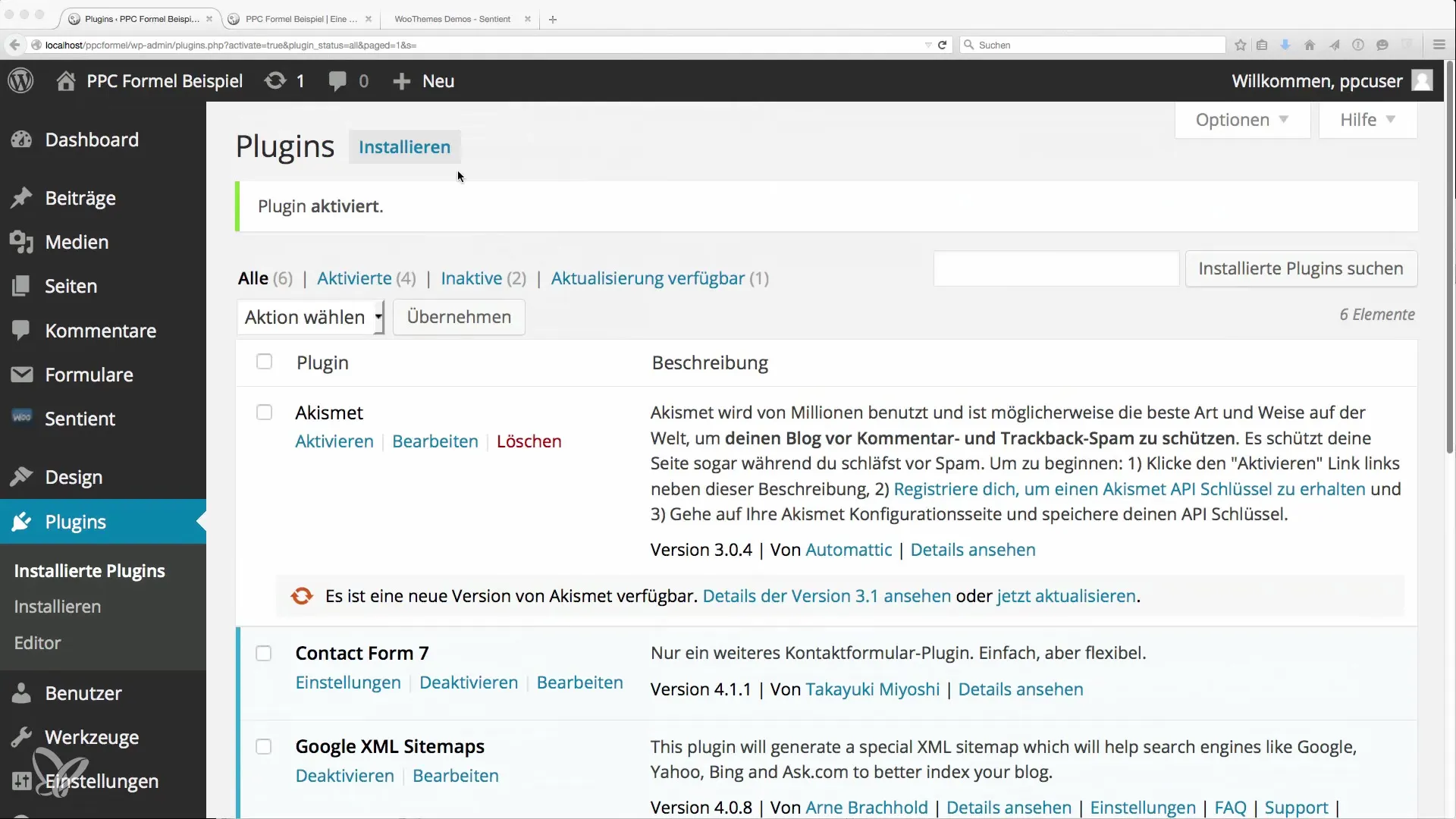
Krok 8: SEO optimalizace s WP SEO
Pro optimalizaci ve vyhledávačích je „WP SEO“ nezbytný. Plugin pomáhá v mnoha aspektech, včetně optimalizace meta tagů. Stáhněte tento plugin tak, že ho nebudete pouze hledat, ale nahrajete ZIP soubor.
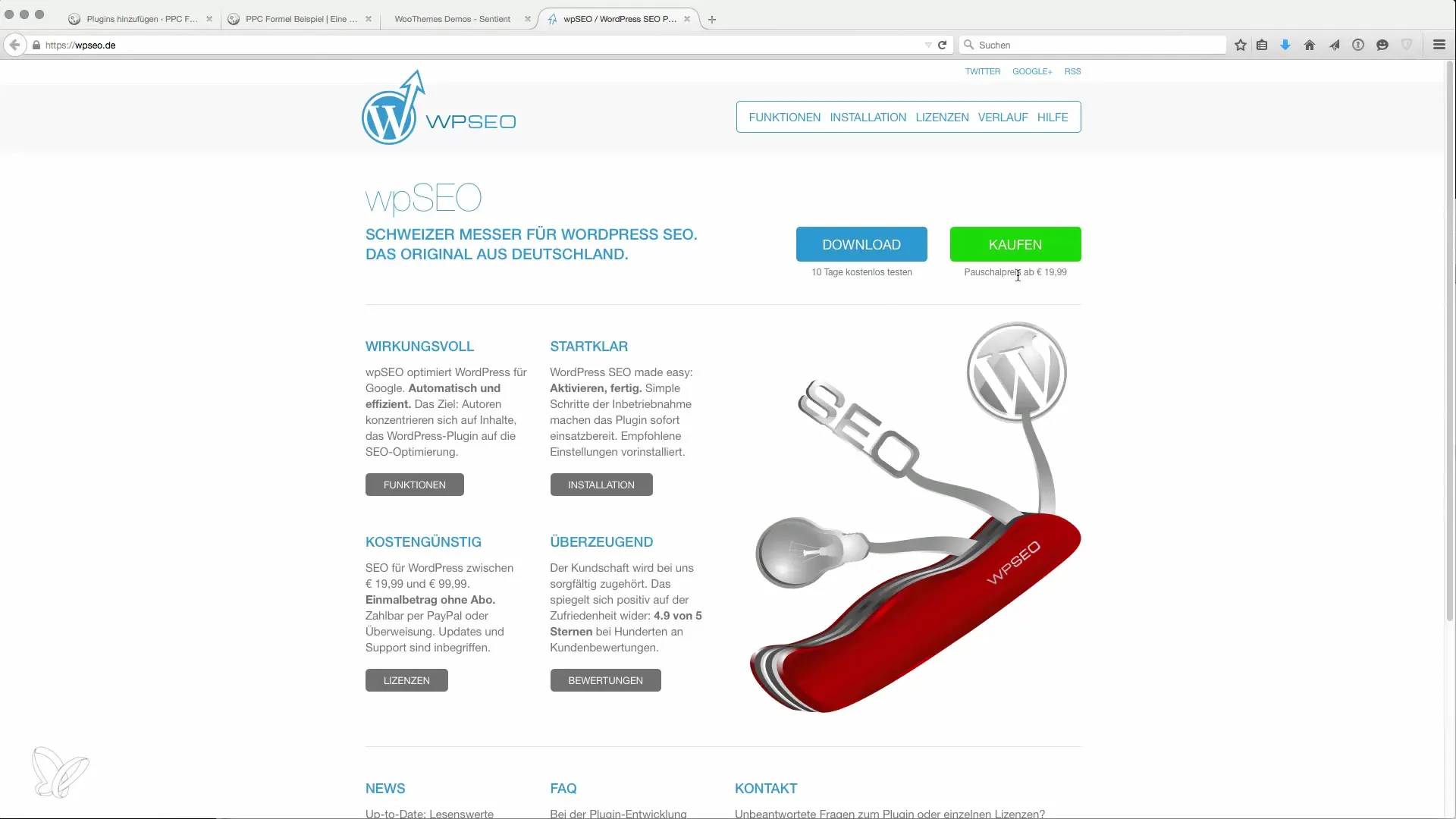
Krok 9: WooCommerce pro funkce e-commerce
Pokud máte v plánu využívat funkce e-commerce, měli byste také nainstalovat „WooCommerce“. Je to bezplatný plugin, který nabízí mnoho užitečných funkcí. Nainstalujte ho, abyste zajistili, že vaše webová stránka je připravena na prodej.
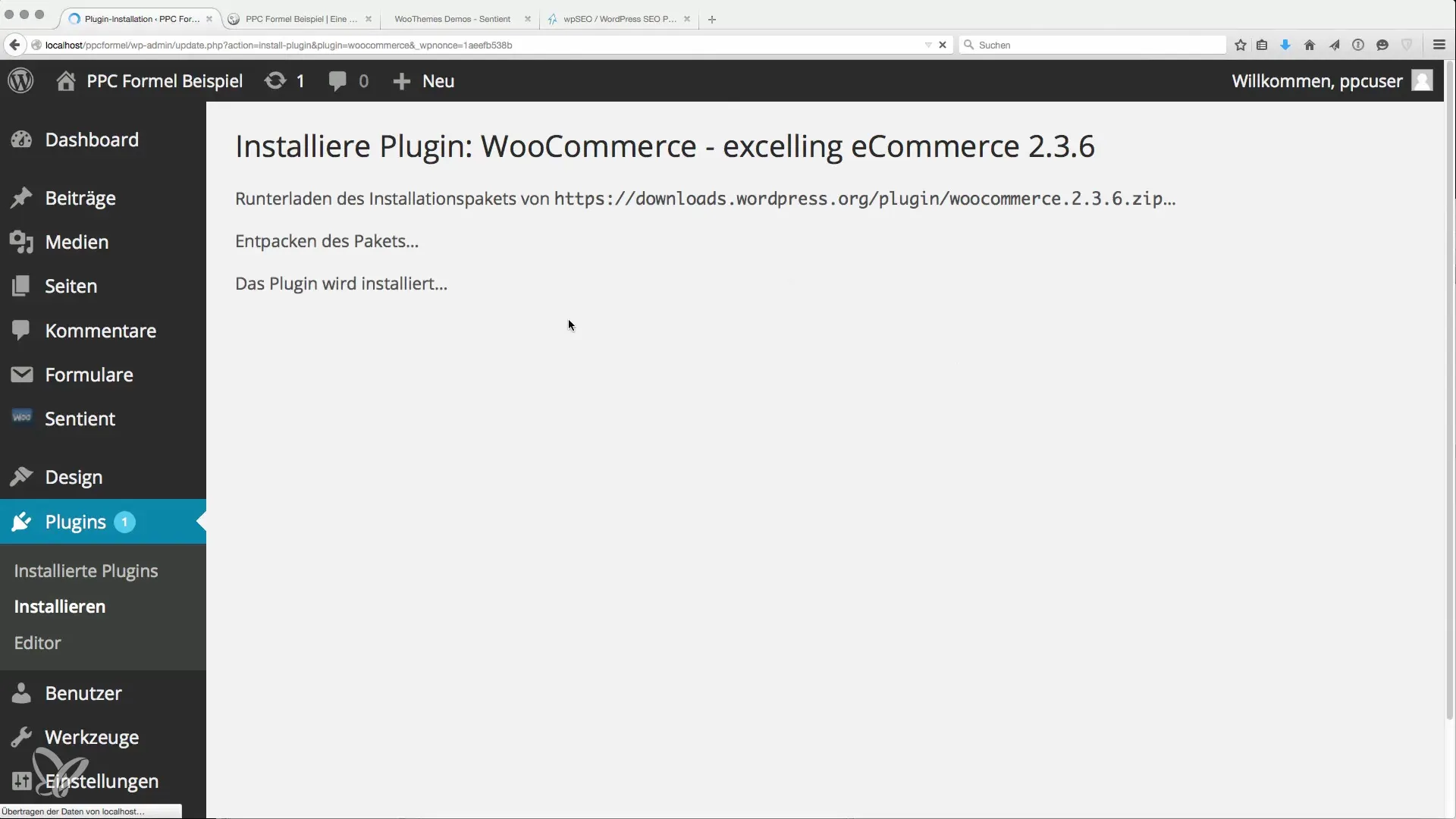
Krok 10: Kontrola stránky
Po nainstalování všech pluginů přejděte na svou stránku a aktualizujte ji. Zkontrolujte, zda vše funguje a že jsou pluginy správně nainstalovány. Je důležité, aby vaše stránka vypadala dobře a fungovala, než začnete přidávat další obsah.
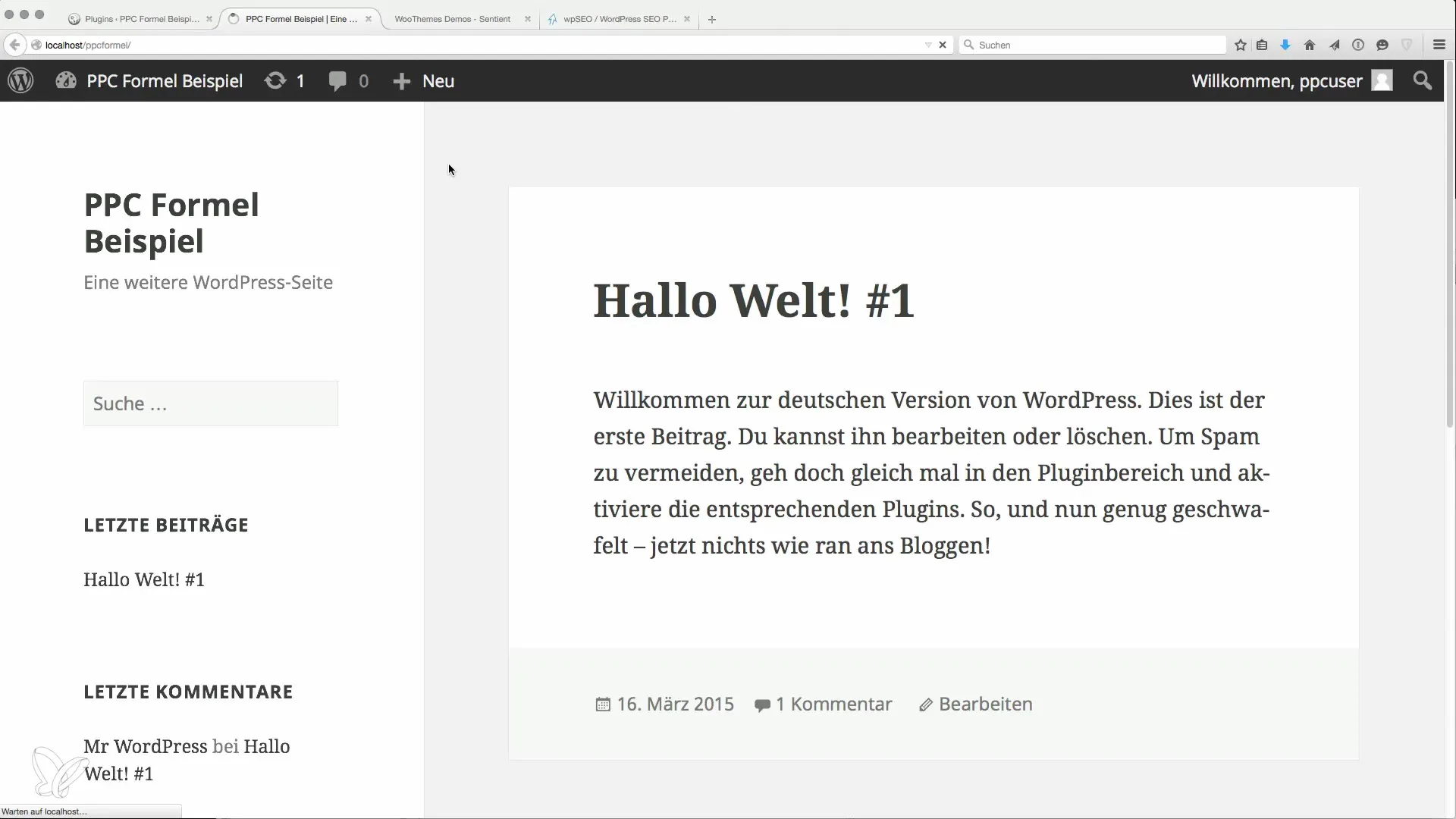
Souhrn
V tomto návodu jste se naučili, které důležité pluginy byste měli nainstalovat pro svou WordPressovou stránku, abyste optimalizovali svůj web a zvýšili bezpečnost a rychlost. Každý z těchto pluginů má svou specifickou funkci a přispívá k lepšímu uživatelskému zážitku a vyšším příjmům.
Často kladené otázky
Jaké jsou nejdůležitější pluginy, které potřebuji pro svou WordPressovou stránku?Potřebujete pluginy jako Contact Form 7, Google XML Sitemaps, Login Lockdown, Quick Adsense, Zen Cash, WP SEO a WooCommerce.
Jak nainstaluji pluginy v WordPressu?Přejděte na ovládací panel do "Pluginy" > "Instalovat", hledejte požadovaný plugin nebo nahrajte ZIP soubor.
Musím platit za všechny pluginy?Některé pluginy jsou zdarma, zatímco jiné jsou placené nebo nabízejí prémiové verze.
Mohu kdykoli změnit nebo smazat pluginy?Ano, pluginy můžete kdykoli aktivovat, deaktivovat nebo mazat, podle potřeby.
Jak mohu zajistit, že moje pluginy jsou aktuální?WordPress na ovládacím panelu zobrazuje upozornění, když jsou k dispozici aktualizace pro vaše pluginy.


